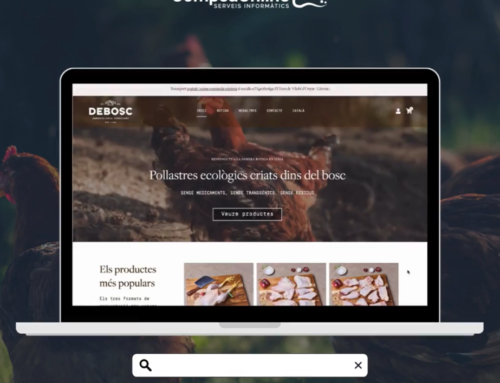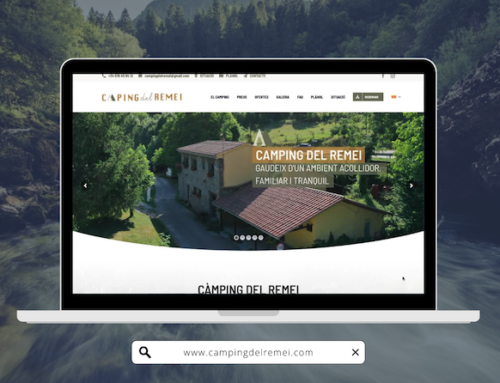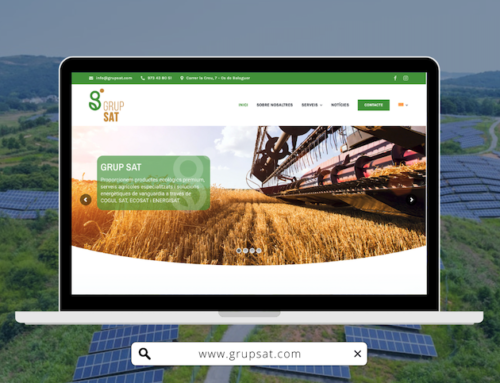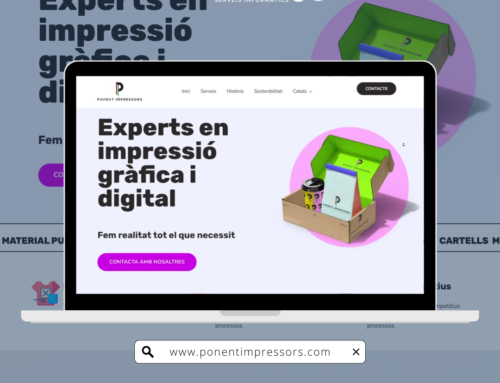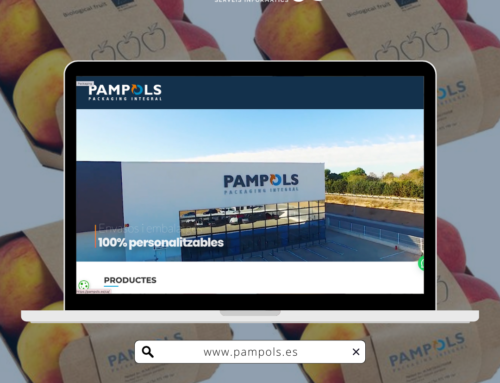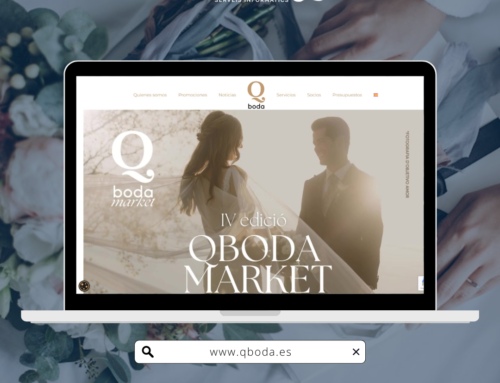Si vols saber quin programa fa que l’ordinador amb Windows vagi més lent, et donarem una sèrie de procediments no només perquè els puguis tancar, sinó també perquè els localitzis en cada moment.
Encara que tinguem una connexió a Internet d’alta velocitat, o un ordinador amb força RAM, de vegades l’ordinador amb Windows ens pot anar més lent perquè algun dels programes no estigui responent bé, consumint molts recursos en alguns moments en particular, cosa que no ens podria acabar interessant.
Doncs bé, Windows 10 ens facilita, amb una sèrie d’eines, localitzar aquests programes que s’estan executant en segon pla, i fins i tot tancar-los si fos necessari.
Un dels primers passos que podries fer és prémer el botó de Windows situat a la part inferior esquerra, després sobre l’engranatge que ens portarà a “opcions”, després ens anem a “privacitat” i en la barra esquerra fem scroll cap a baix fins que trobem “aplicacions en segon pla”.
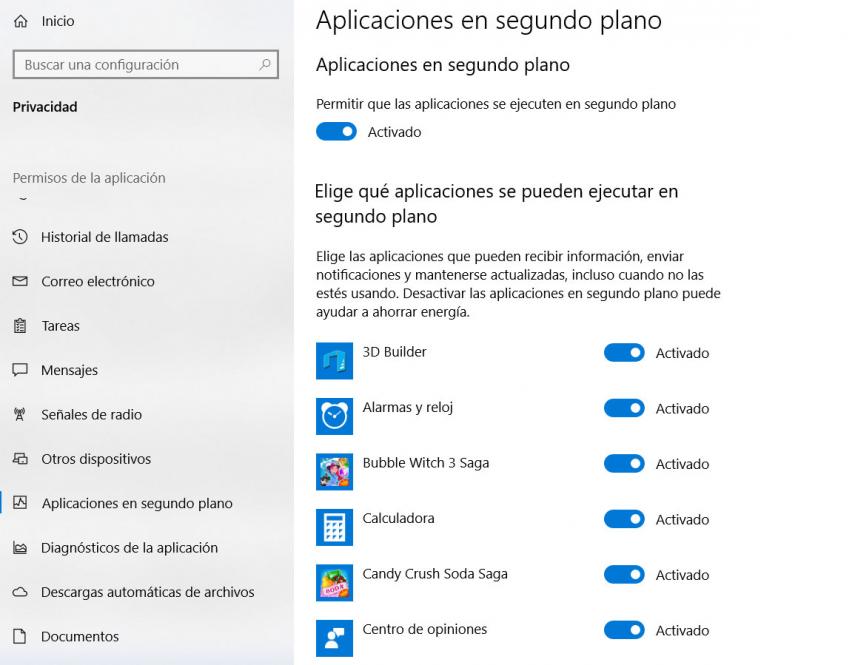
Per defecte totes les aplicacions que tinguem instal·lades a l’ordinador s’executen en segon pla, i si bé t’aconsellem que les deixis actives, pot ser que alguna en particular no t’interessi que s’estigui utilitzant en segon pla.
Però des de la pantalla anterior no sabrem quines són les aplicacions que més recursos estan consumint, i per això abans hem de visitar el “administrador de tasques”.
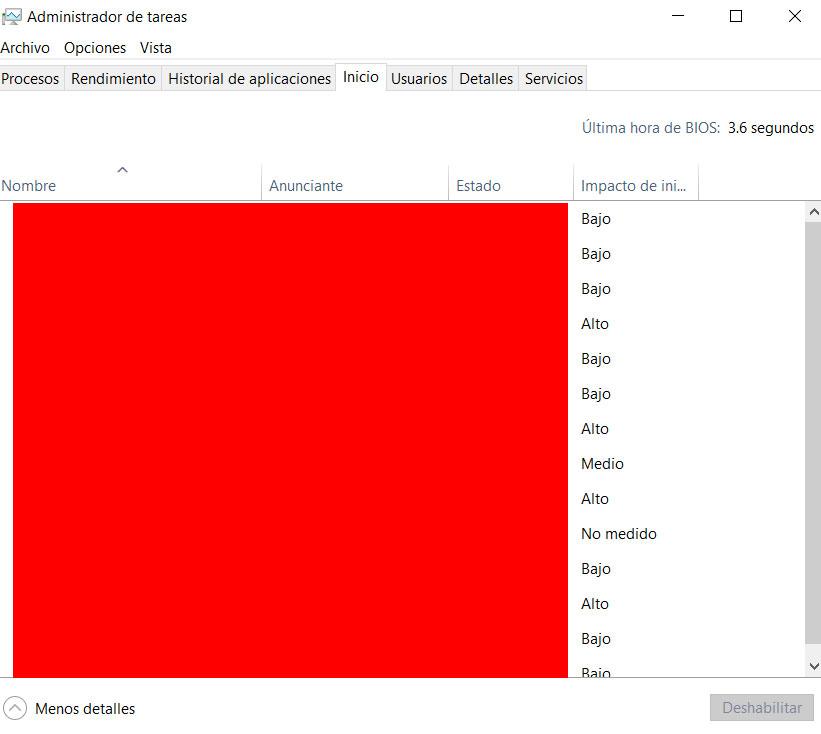
Gràcies a l’administrador de tasques de Windows podrem saber quins programes s’estan executant actualment al teu ordinador i quanta CPU i memòria estan requerint, perquè puguem reiniciar o directament finalitzar-les.
Primer has d’aprendre a saber com accedir a l’administrador de tasques, que es realitza de la següent manera:
-Amb la drecera de teclat “control + alt + suprimir”, i després seleccionant administrador de tasques.
-Amb la drecera de teclat “control + shift + escapament”.
-Fent clic dret a la barra de tasques (la qual està situada a la part inferior de la interfície) i seleccionant administrador de tasques.
-Fent clic dret a la icona de Windows situat a la part inferior esquerra de la interfície i seleccionant administrador de tasques.
-Introduint la comanda taskmgr a l’obrir el quadre d’execució de diàleg amb la tecla Windows + R.
Ara que ja saps com accedir a l’administrador de tasques, entrarem a una finestra amb diverses pestanyes. A nosaltres ens interessa veure la primera que és la de “processos”.

A la primera pestanya de processos podrem ordenar totes les aplicacions que estan actualment obertes segons el consum de CPU, memòria o xarxes, entre altres coses.
A nosaltres ens interessa localitzar aquelles que més CPU i memòria ens estiguin consumint actualment, i simplement amb seleccionar i prement sobre el botó “finalitzar tasca” de la part inferior dreta de la finestra, podrem tancar-les.
De vegades és l’explorador de Windows el culpable, així que podem seleccionar-lo i amb el botó dret donar a “reiniciar” o “finalitzar tasca”.
Com has vist és bastant senzill saber quin programa fa que el meu PC amb Windows vagi més lent, perquè puguis finalitzar la tasca o reiniciar-lo.